
DbGate(數據庫管理器)
v5.1.0 官方版- 軟件大小:68.3 MB
- 軟件語言:英文
- 更新時間:2022-08-16
- 軟件類型:國外軟件 / 辦公軟件
- 運行環境:WinXP, Win7, Win8, Win10, WinAll
- 軟件授權:免費軟件
- 官方主頁:https://dbgate.org/
- 軟件等級 :
- 介紹說明
- 下載地址
- 精品推薦
- 相關軟件
- 網友評論
DbGate提供數據庫遠程管理功能,直接通過這款軟件就可以連接到您的數據庫,從而讀取自己需要的數據,也可以將新的數據上傳到數據庫,支持MongoDB、Microsoft
sql server、mysql、MariaDB、PostgreSQL、CockroachDB、Amazon
Redshift、Redis、SQLite等常用的數據庫,在軟件上創建連接就可以開始管理數據庫內容,輸入數據庫地址,輸入用戶名字和密碼就可以訪問遠程數據庫,您可以使用查詢功能快速找到自己需要使用的數據,可以使用表達式搜索數據,可以在軟件查看數據表單,可以重新編輯數據內容,功能還是非常多的,結合SQL
編輯器、查詢設計器和SQL生成器還可以在軟件編輯代碼,需要就下載吧!
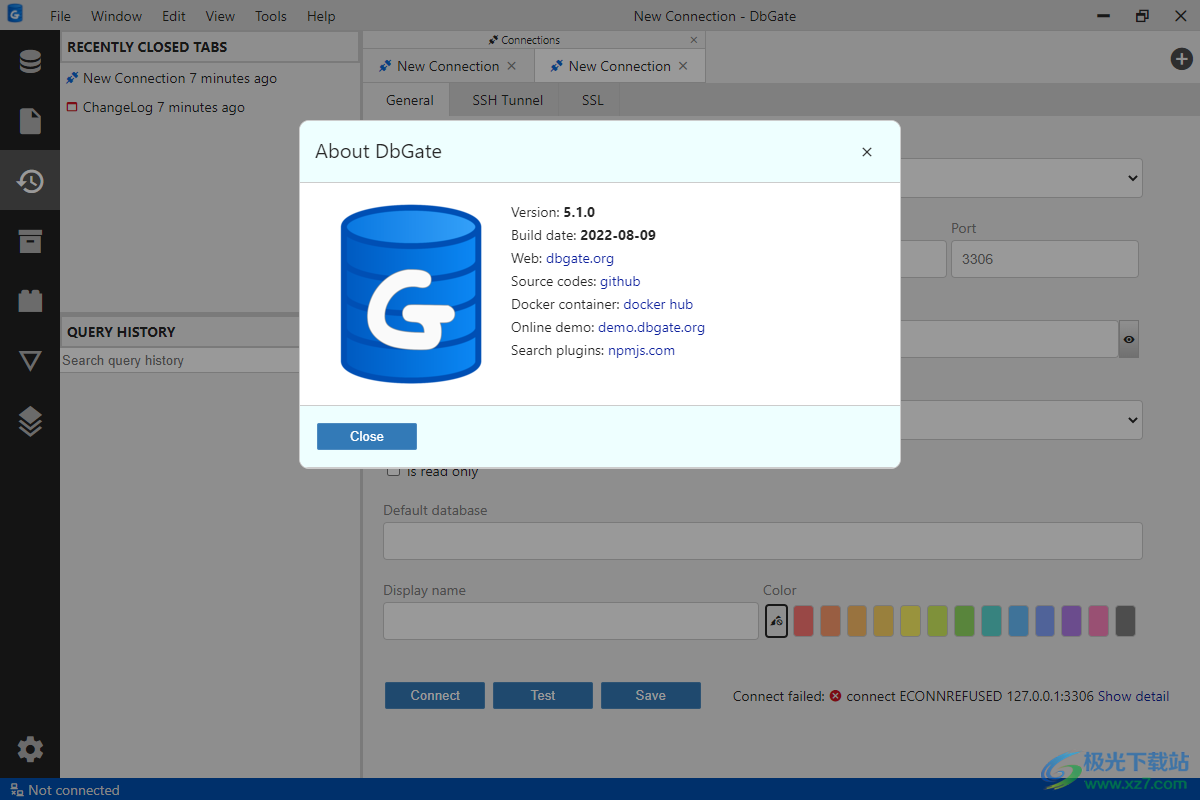
軟件功能
數據庫連接
連接至:
MySQL
PostgreSQL
Microsoft SQL Server (supports Windows authentication)
MongoDB
SQLite (quick open files with drag & drop)
Amazon Redshift
CockroachDB
MariaDB
支持通過 SSH 隧道連接,用于訪問防火墻后面的生產數據庫
支持 SSL
允許同時處理多個數據庫連接
每個打開的選項卡(例如查詢、表數據、查詢設計器)都標有它所屬的數據庫
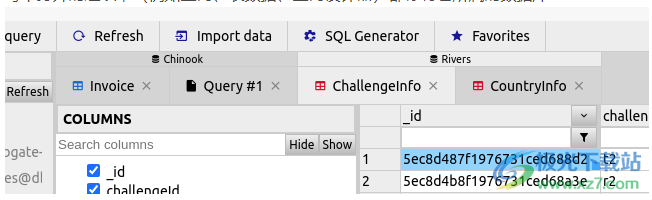
存儲的密碼默認加密
瀏覽數據庫結構
探索表、視圖、存儲過程、函數
保存前測試連接
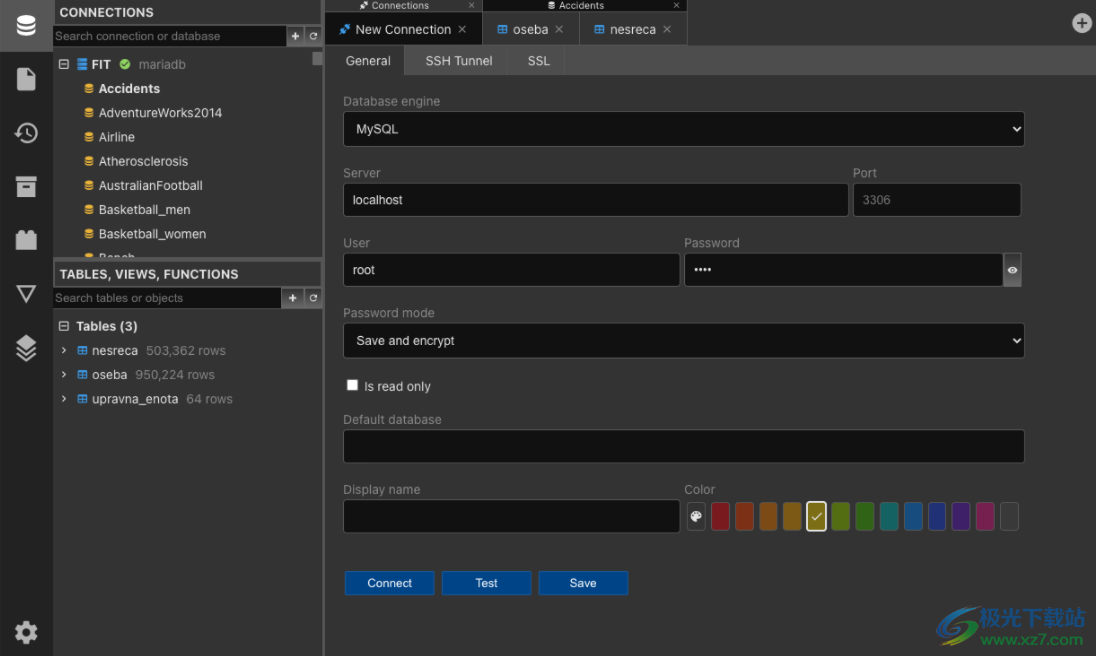
數據編輯器
DbGate 有非常強大的數據瀏覽器和編輯器。它允許您快速查找或修改您需要的內容,即使在使用復雜關系時也是如此。在大多數情況下,使用數據瀏覽器比手動輸入查詢或使用查詢設計器要高效得多(但您當然也可以在 DbGate 中使用所有這些變體)。
過濾數據
您可以直接鍵入過濾表達式(例如,在列中搜索的子字符串)。或者,如果您想使用不太明顯的東西,您可以使用菜單,它可以幫助您創建過濾表達式。
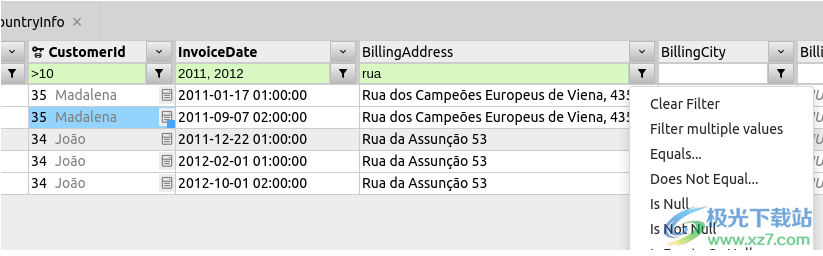
擴展外鍵列
有時,直接查看引用表的列很有用。在 DbGate 中,您可以在不創建查詢的情況下實現此目的,可以將引用的列添加到列管理器中查看。您甚至可以按引用的列過濾表。
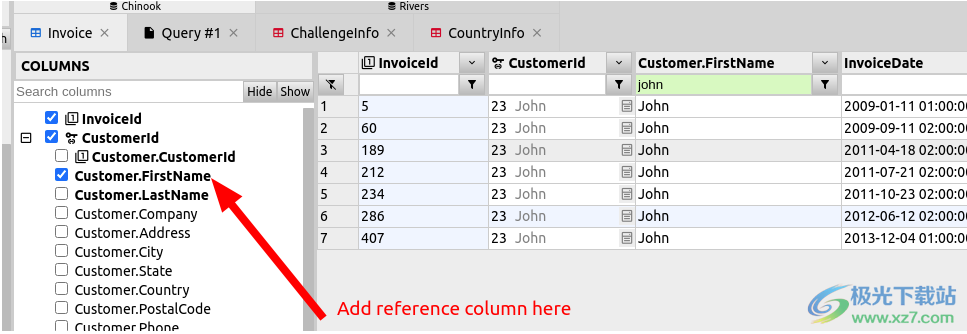
表單視圖
通常,您可能會遇到非常寬的表格,其中包含大量列。當您只需要查看一行時,經典表格視圖無效。表單視圖可以幫助您優雅地解決這種情況。還有一個好處,您甚至可以在表單視圖中擴展外鍵列。

數據編輯器
DbGate 還支持表數據編輯。任何更改都不會立即保存到數據庫中,首先您像在 excel 中一樣編輯表格數據,當您完成后,您將按 Ctrl+S(或使用上下文菜單中的命令),確認后將更改保存到數據庫。
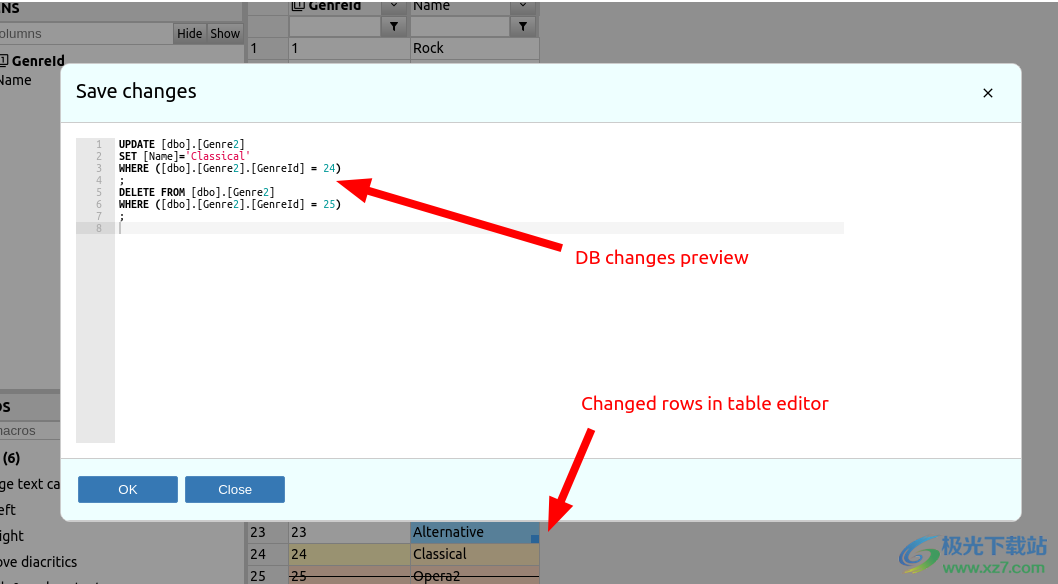
觀點
透視允許以非常方便和直觀的方式探索復雜的關系數據。透視圖與外鍵配合得很好,但是當您有沒有外鍵的數據庫時,您可以定義自定義連接并定義透視圖所需的關系。
它甚至可以將來自不同數據庫或數據庫服務器的數據合并到一份報告中。
其它功能
這還不是全部,DbGate 具有下一個驚人的數據查看/編輯功能:
基于外鍵的主/詳細視圖
外鍵查找
一鍵按功能分組
按主/詳細視圖分組 + 按年、月、日分組
免費表格編輯器 - 在 JSON 行文件中編輯數據,無需數據庫
批處理操作(稱為宏):
更改文本大小寫
刪除變音符號
當前數據
生成 UUID
SQL 編輯器、查詢設計器和 SQL 生成器
語法高亮
代碼完成
聯接向導 - 添加 SQL 聯接,當您精通 SQL 語言但不記得所有這些表時,必須將它們聯接在一起
SQL 格式化程序
保存到“已保存的查詢”選項卡,或保存到磁盤
SQL 生成器 - 編寫您的數據庫結構和數據的腳本
查詢設計器
對表和視圖設計查詢
加入類型:
內部聯接
左連接
正確加入
全外連接
交叉連接
存在的地方(半連接)
不存在的地方(反半連接)
GROUP BY,聚合函數
過濾器
SQL 生成器
SQL 生成器允許從數據庫創建 SQL 腳本。它有以下選項:
表
創建(有或沒有外鍵)
丟棄(如果存在)
創建/刪除引用外鍵
插入(選項:跳過自動增量、忽略 NULL 值、禁用約束)
截短
視圖、存儲過程、函數
創造
Drop 您可以組合來自所有數據庫對象的選項并生成包含數據庫結構和數據的自定義 SQL 腳本
軟件特色
觀點
透視圖是復雜嵌套數據的只讀視圖。它類似于報表,但只是通過將數據添加到視圖來創建透視圖,沒有什么比復雜的報表設計器更勝一籌了。
透視圖可以輕松地將數據連接在一起,并顯示組。
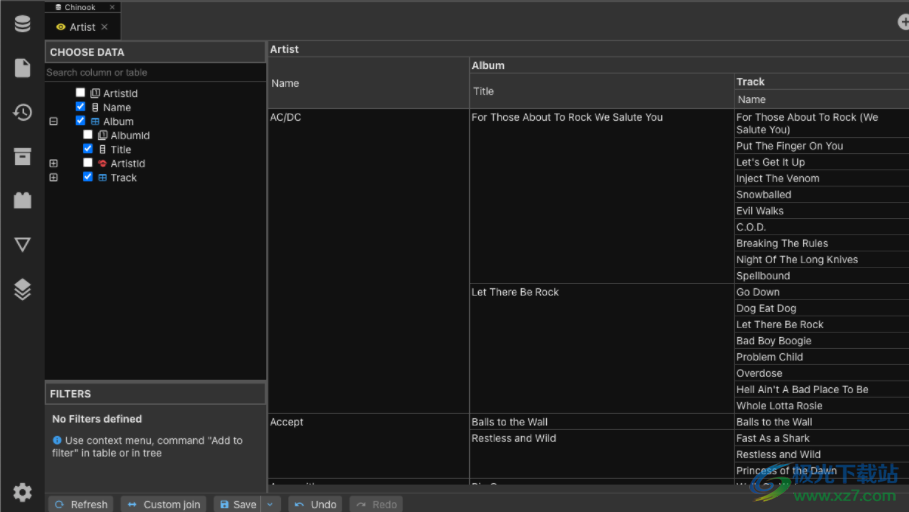
創建透視圖
可以從 SQL 表和視圖創建透視圖(尚不支持 MongoDB 集合,但計劃提供此支持)。使用表/視圖的上下文菜單,“打開透視圖”。
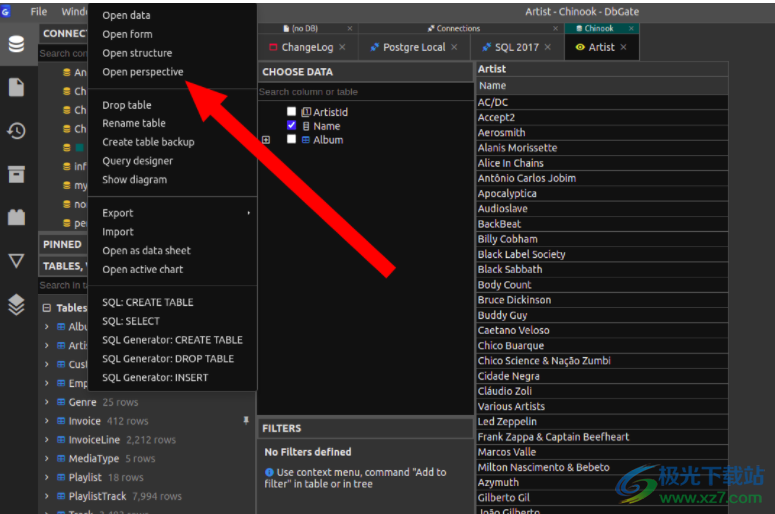
DbGate 打開簡單的透視圖,只顯示一列。該列由啟發式算法選擇,作為整行的最佳表示。
自定義透視
您可以定義哪些列在視圖中可用。您也可以添加參考數據來查看。使用展開按鈕瀏覽參考樹。
過濾數據
使用表格或左側列列表中的上下文菜單,“添加到過濾器”。您可以使用與 DbGate 中其他地方相同的過濾器表達式。或者您可以在表格單元格上使用上下文菜單命令“過濾此值”。
過濾父行
假設以下觀點。我們有主/細節關系,流派,以及相關的軌道。我們想按 Track 過濾(我試圖搜索“混合”文本)。
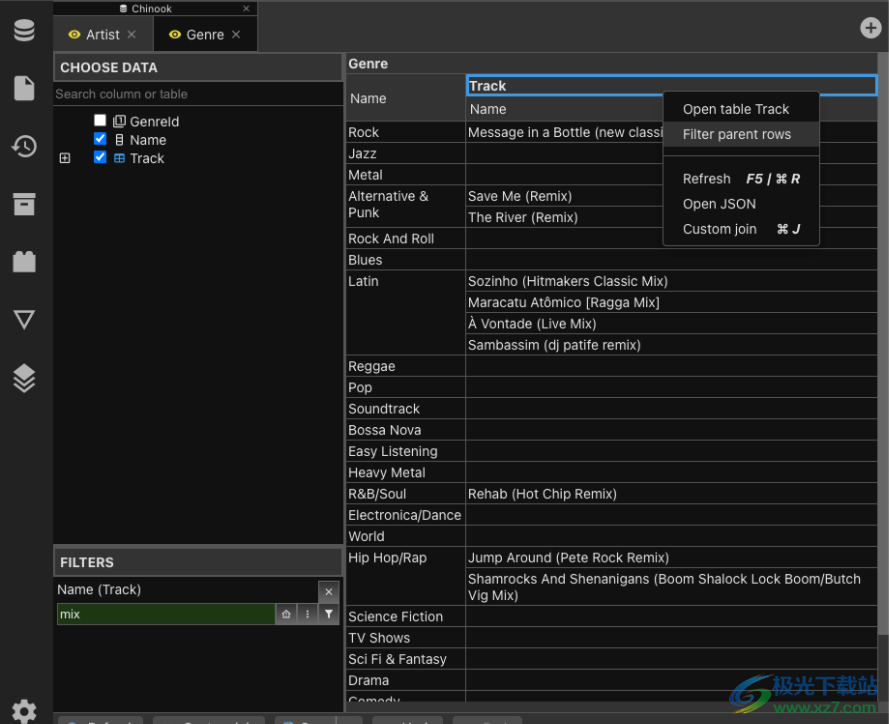
如您所見,有很多類型行沒有匹配搜索條件。如果您還想過濾流派行,請使用表頭上下文菜單上的“過濾父行”命令。您也可以在過濾器行中使用切換按鈕。
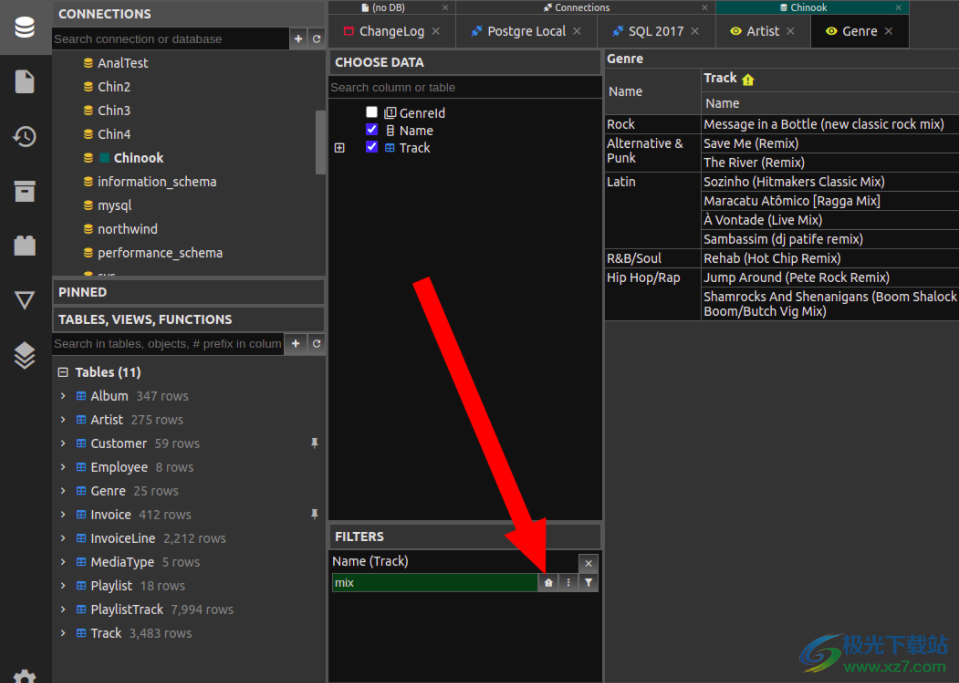
定義自定義連接
透視與外鍵配合得很好。但是,當您擁有沒有外鍵的數據庫時,您也可以使用此功能。可以使用任何條件定義自定義連接。您甚至可以定義與其他數據庫的自定義連接(可以在不同的數據庫服務器上,即使使用不同的底層數據庫引擎)。
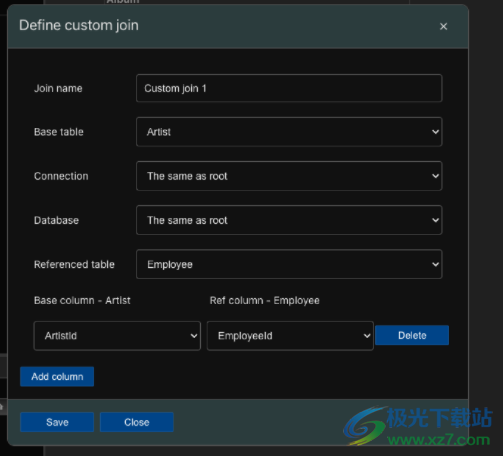
地圖
DbGate 支持在地圖中顯示地理數據。
支持的地圖來源
MySQL:所有空間列
MSSQL:地理列
PostGIS:地理專欄
所有數據源:存儲在緯度/經度列中的坐標
調用地圖視圖
地圖視圖是從數據網格中調用的。首先,選擇具有所需地理數據的單元格。最簡單的方法是選擇 GEOGRAPHY 或 GEOMETRY 單元格。您還可以選擇多行。然后,單擊單元格數據小部件。您應該在單元格數據小部件中看到地圖。
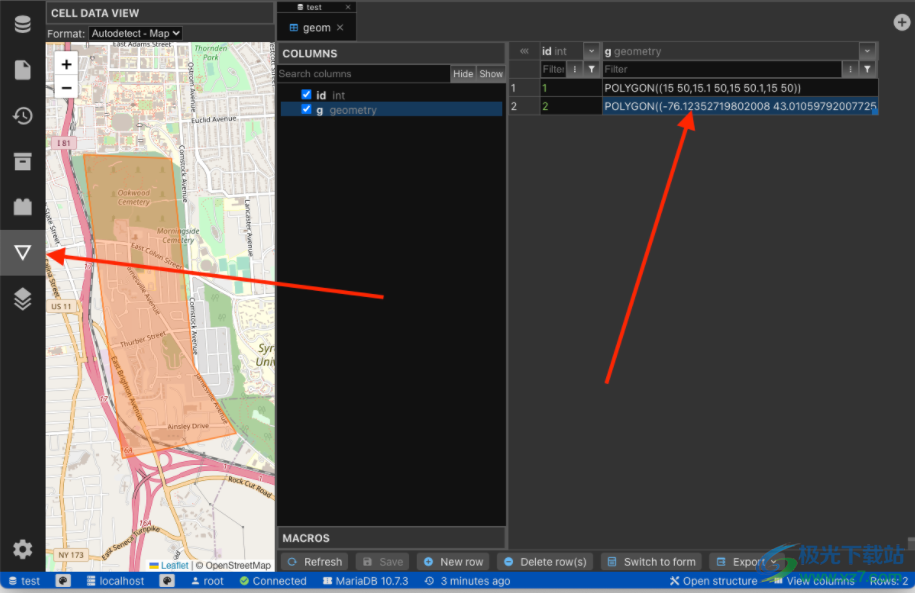
當您存儲了緯度和經度列時,選擇您想要在地圖中擁有的所有數據。緯度或經度以外的列將顯示在標記彈出窗口中。
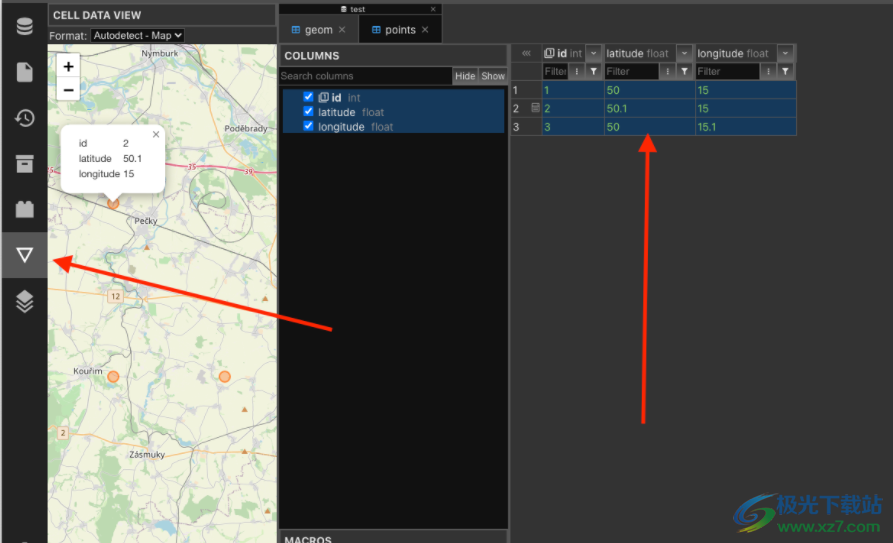
您也可以在選定單元格的數據網格中使用上下文菜單“在地圖中打開選擇”,然后將打開帶有地圖的新選項卡。
在地圖上下文菜單中,還可以將地圖導出為獨立的 HTML 文件,該文件可以顯示在未安裝 DbGate 的任何地方。
使用說明
1、將DbGate安裝到電腦,等待軟件安裝結束吧
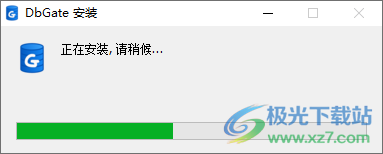
2、提示連接功能,如果你需要管理遠程數據庫就在這里添加連接
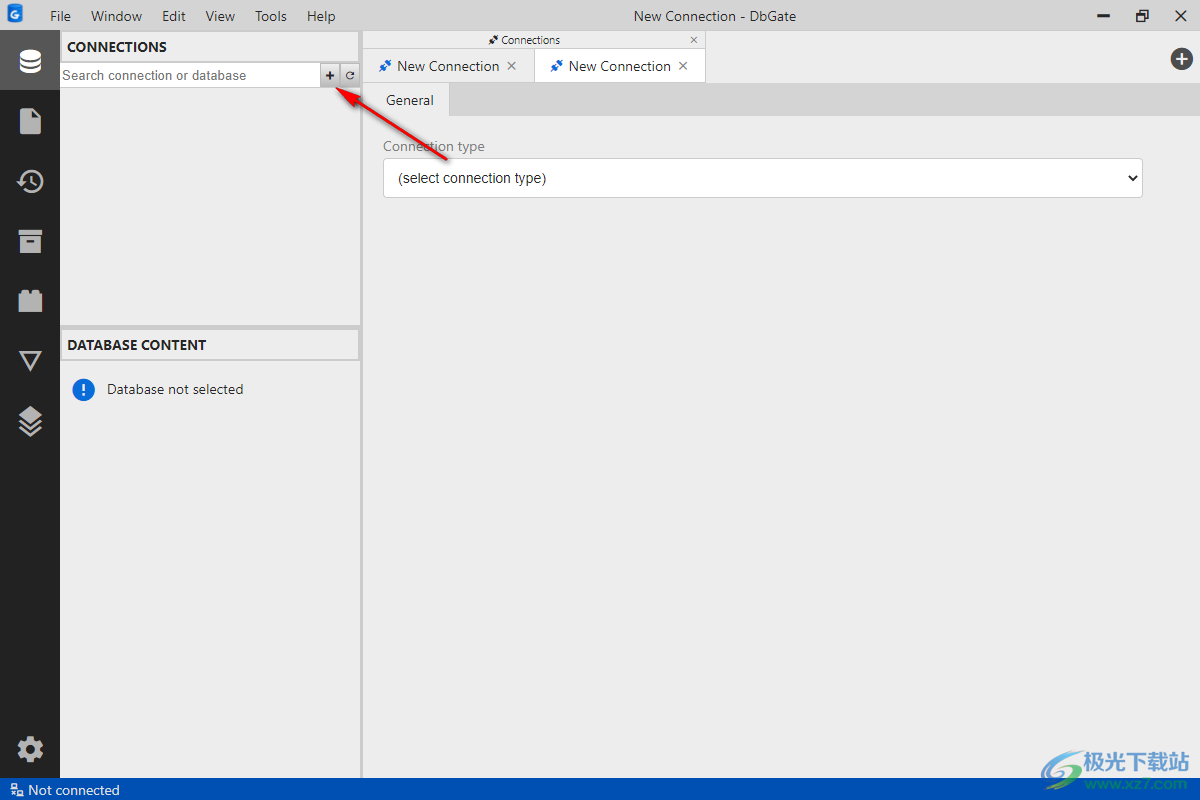
3、選擇數據庫類型,找到自己需要連接的數據庫,例如MYSQL數據庫
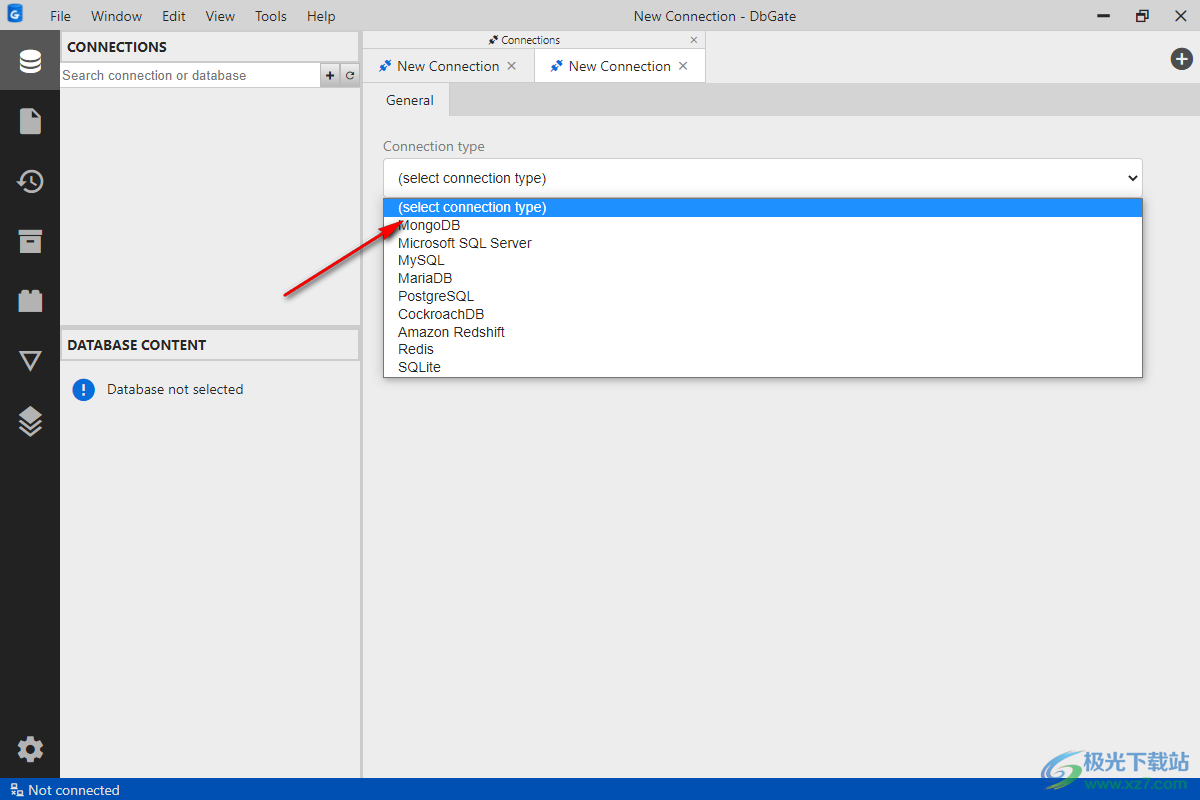
4、輸入遠程數據庫地址,輸入自己的賬號,點擊connect按鈕就可以執行連接
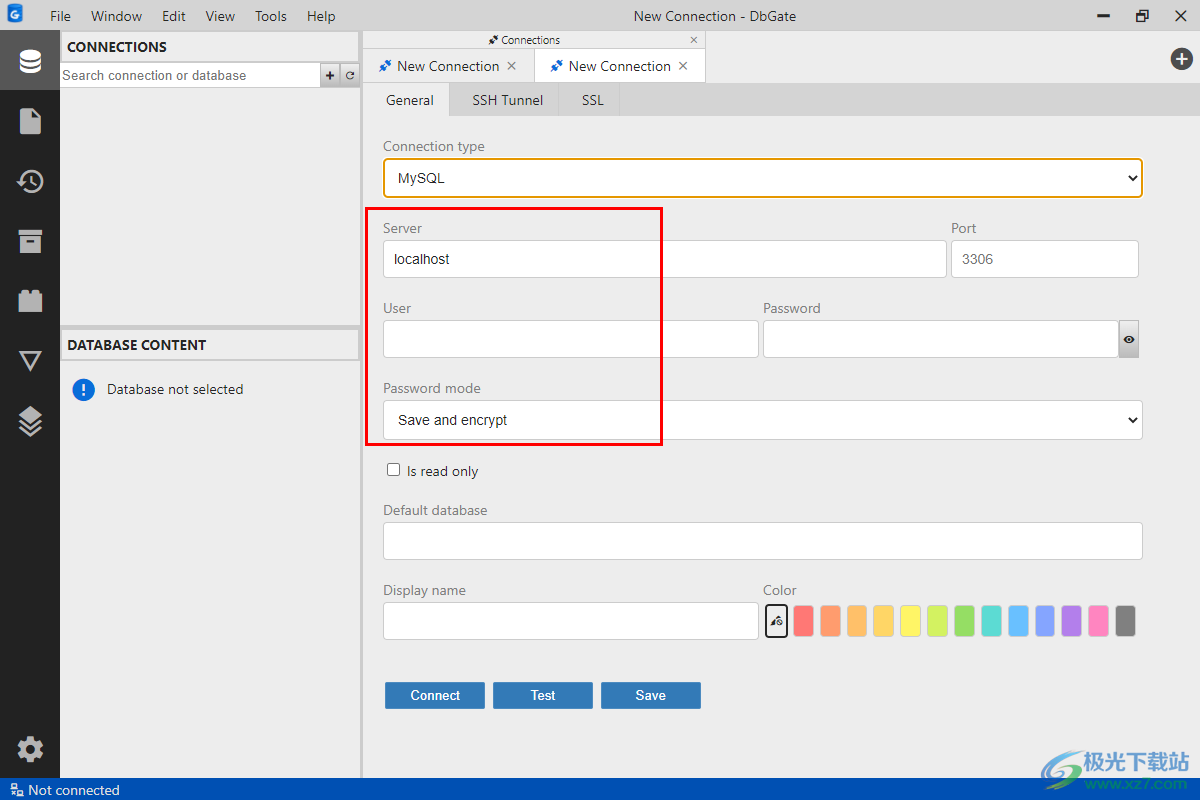
5、連接成功就可以在軟件搜索數據,可以比較數據庫,小編沒有數據庫賬號所以就無法繼續演示了
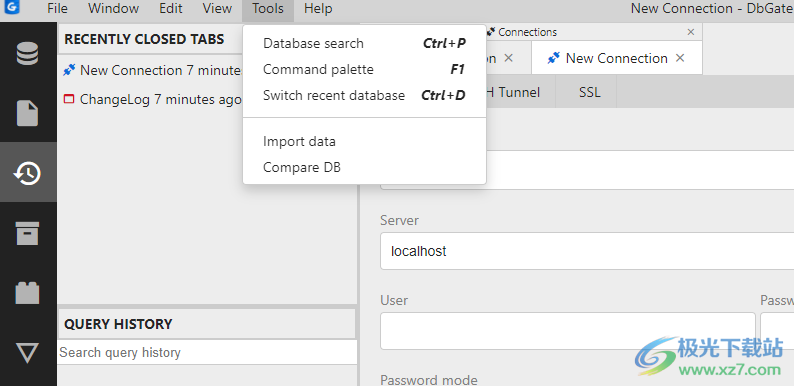
6、更多的功能可以點擊幫助按鈕查看官方提供的教程文檔,可以查看web頁面內容,可以查看更新日志
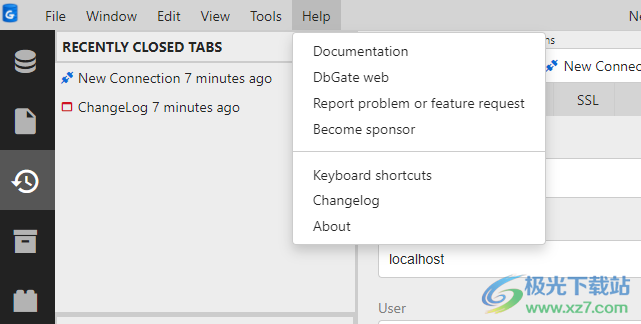
官方教程
數據過濾
DbGate 具有強大的數據過濾引擎,允許非常簡單的數據過濾或復雜的條件。
數據過濾器可以在 DbGate 的很多地方使用,但最常見的地方是過濾數據網格。
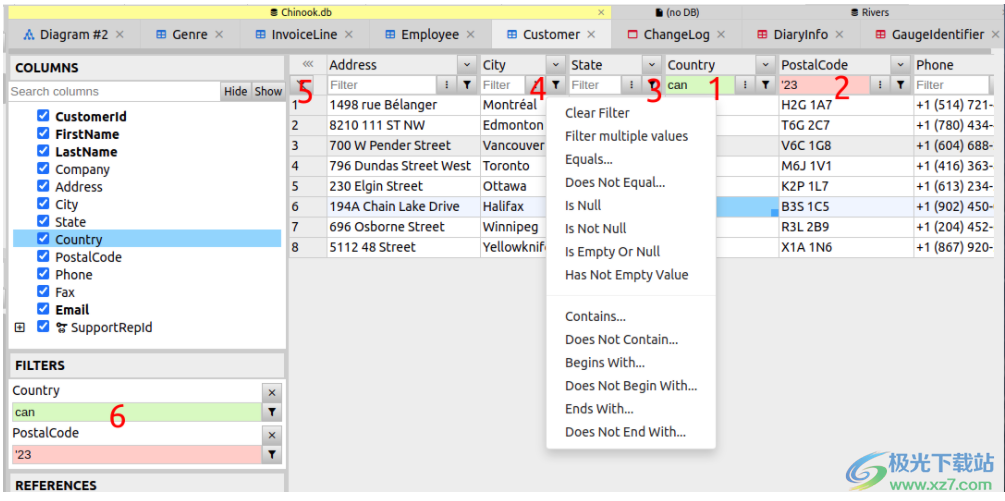
1.在這里寫過濾器。它可以是在給定列中搜索的文本。如果它為綠色,則過濾器類型正確。
2.如果紅色,過濾器有錯誤,過濾器被忽略。
3.如果您不想直接編寫,請從此處的菜單創建過濾器。它只幫助您創建過濾表達式,然后您可以手動修改它。
4.選擇此表中使用的值。
5.清除所有過濾器
6.在一處查看活動過濾器(當您看不到所有列時,對寬表很有用)
導入/導出模式
此窗口是定義導出/導入作業時的主要位置。它可以從菜單上下文菜單導入/導出中打開,并帶有預填充的默認值。
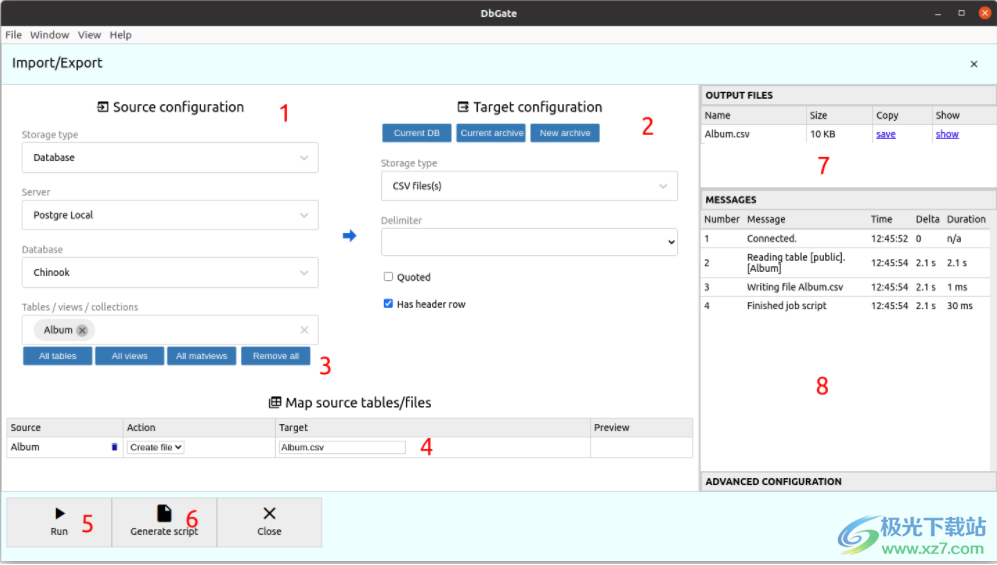
1.源配置。可以是要導入的文件(CSV、XML、JSON)或數據庫
2.目標配置。選擇存儲,或使用按鈕填充當前數據庫或存檔
3.選擇源表或視圖,您可以從一個數據庫中添加多個導出源
4.為導出的表設置輸出文件名。(或導入表時,您可以更改導入的表名)
5.開始導入/導出過程
6.生成腳本。在幕后,所有作業首先被編譯成腳本然后執行。如果您想手動編輯生成的腳本,您可以使用它
7.輸出文件。導出文件生成到臨時文件夾中,您可以將導出的文件保存到您的首選位置。此菜單與網頁版略有不同。
8.導出/導入過程的消息日志
DbGate GUI 中的用法
在連接,數據庫上下文菜單中,選擇“導出數據庫模型 - 實驗”。數據庫模型保存到檔案中
打開檔案小部件,您應該會看到下載的模型
在模型上下文菜單中,您可以對模型進行一些操作:
生成部署數據庫 SQL - 比較當前數據庫(您可以在狀態欄中看到它)并生成 SQL 腳本,它將模型中的更改部署到當前數據庫
Shell: Deploy DB - 生成 JavaScript shell,可用于部署 DB
與 {當前數據庫} 比較 - 以圖形方式將當前數據庫與模型進行比較
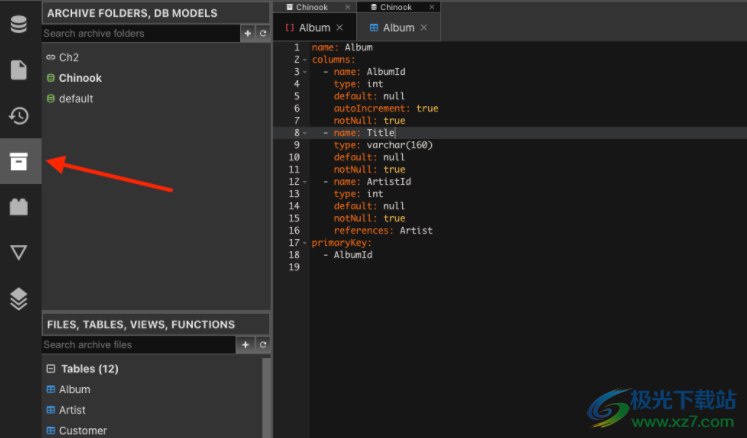
NDJSON 查看器
NDJSON和JSON 行是存儲流數據的格式。實際上,NDJSON 是文本文件,包含換行符分隔的 JSON 對象。
DbGate 提供 NDJSON/JSON 行查看器,帶有有趣的工具集。

過濾數據
您可以直接鍵入過濾表達式(例如,在列中搜索的子字符串)。或者,如果您想使用不太明顯的東西,您可以使用菜單,它可以幫助您創建過濾表達式。您還可以通過從基礎數據集中選擇值進行過濾,就像現在從 MS Excel 中一樣。
擴展嵌套對象
如果您的 NDJSON 包含嵌套對象(甚至數組),您可以將其擴展為具有更多列的數據網格。
瀏覽嵌套數組
如果您的 NDJSON 包含嵌套數組,則可以打開第二個數據網格,這樣可以輕松處理嵌套數據。
出口
NDJSON 查看器可以使用完整的 DbGate 導入/導出功能,因此您可以將數據導出到 Excel、CSV、JSON 或數據庫表或 MongoDB 集合中。
在線嘗試
如果您想嘗試其中的一些,但您還不想安裝 DbGate,您可以使用在線演示應用程序demo.dbgate.org。只需使用您的 NDJSON 文件并將其拖放到演示應用程序上。
注意力!文件上傳到 DbGate 演示服務器,雖然沒有其他人可以訪問此文件,請不要嘗試使用任何敏感數據。
為什么這是數據庫管理器的一部分?
事實上,DbGate 內部到處都使用 NDJSON 格式。當您瀏覽查詢結果時,DbGate 使用與 NDSJON 查看器相同的組件。所以這個特性只是以基本的方式訪問查看器組件,而不使用任何數據庫。
下載地址
- Pc版
DbGate(數據庫管理器) v5.1.0 官方版
本類排名
- 1 云上紡v1.4.2.4 官方版
- 2 microsoft office 2021官方免費版1.1.2.0
- 3 microsoft office 2016安裝包1.1.2.0
- 4 microsoft office2019官方正式版1.1.2.0
- 5 microsoft office 2010中文版1.1.2.0
- 6 office 2003免安裝win10
- 7 microsoft office2019專業增強版1.1.2.0
- 8 office2007 sp3 3in1三合一精簡版中文版
- 9 microsoft office 2007安裝包1.1.2.0
- 10 microsoft office20161.1.2.0
本類推薦
裝機必備
換一批- 聊天
- qq電腦版
- 微信電腦版
- yy語音
- skype
- 視頻
- 騰訊視頻
- 愛奇藝
- 優酷視頻
- 芒果tv
- 剪輯
- 愛剪輯
- 剪映
- 會聲會影
- adobe premiere
- 音樂
- qq音樂
- 網易云音樂
- 酷狗音樂
- 酷我音樂
- 瀏覽器
- 360瀏覽器
- 谷歌瀏覽器
- 火狐瀏覽器
- ie瀏覽器
- 辦公
- 釘釘
- 企業微信
- wps
- office
- 輸入法
- 搜狗輸入法
- qq輸入法
- 五筆輸入法
- 訊飛輸入法
- 壓縮
- 360壓縮
- winrar
- winzip
- 7z解壓軟件
- 翻譯
- 谷歌翻譯
- 百度翻譯
- 金山翻譯
- 英譯漢軟件
- 殺毒
- 360殺毒
- 360安全衛士
- 火絨軟件
- 騰訊電腦管家
- p圖
- 美圖秀秀
- photoshop
- 光影魔術手
- lightroom
- 編程
- python
- c語言軟件
- java開發工具
- vc6.0
- 網盤
- 百度網盤
- 阿里云盤
- 115網盤
- 天翼云盤
- 下載
- 迅雷
- qq旋風
- 電驢
- utorrent
- 證券
- 華泰證券
- 廣發證券
- 方正證券
- 西南證券
- 郵箱
- qq郵箱
- outlook
- 阿里郵箱
- icloud
- 驅動
- 驅動精靈
- 驅動人生
- 網卡驅動
- 打印機驅動
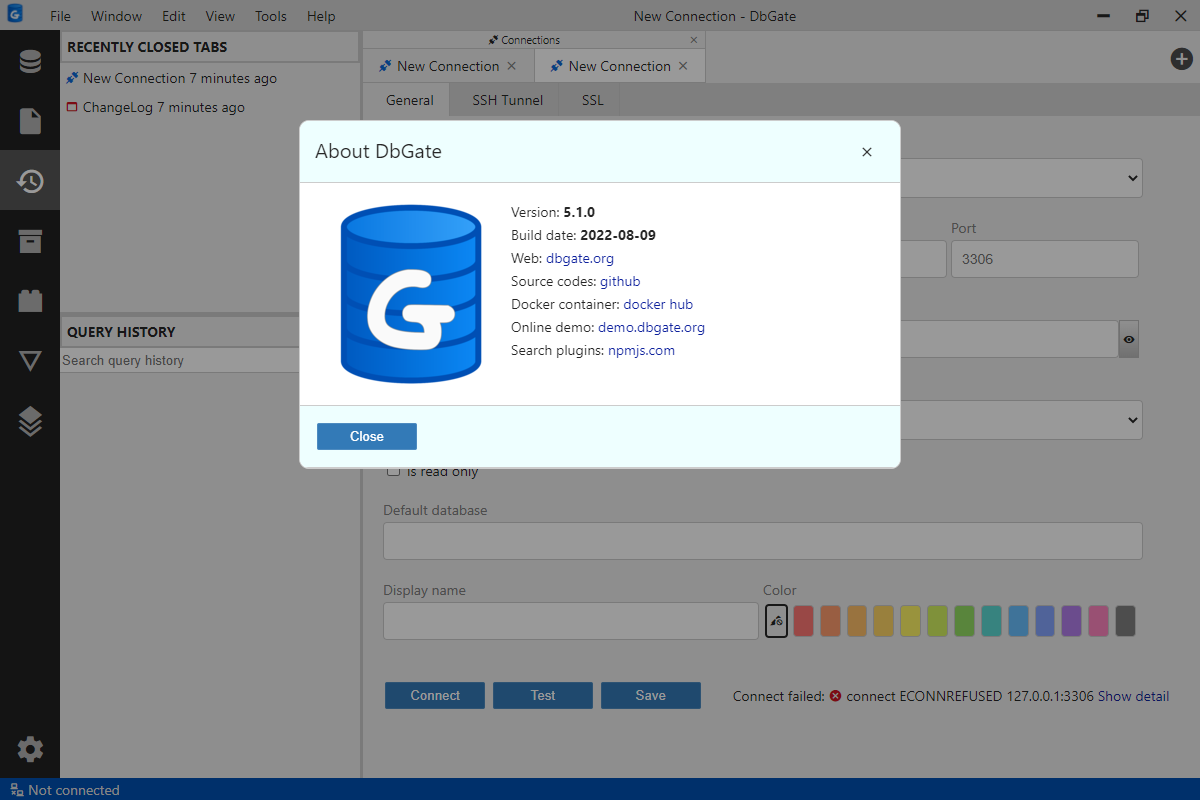






































網友評論